
Главная
Контакты
Случайная статья
|
Задание 1. Создание нового поставщика
Задание 1. Создание нового поставщика
|
| Задача: создать нового поставщика.
Краткое описание: используйте SAP Easy Access Menu чтобы создать нового поставщика (Mid-West Supply).
Имя (штатная должность)Джойс Хосмен (Специалист по контрактам),
|
|
|
|
|
| Поставщики создаются и в бухгалтерском учете и в закупках. Основная запись поставщика имеет три сегмента – общий, бухгалтерский и сегмент закупки. Поставщики могут быть созданы централизованно (подразумевается, что все сегменты будут созданы одновременно) или ответственность может быть распределена между бухгалтерией и закупкой для создания и поддержания соответствующих сегментов. В этом задании будет использоваться централизованное создание необходимых данных. Таким образом, основная запись поставщика будет содержать всю информацию, необходимую, чтобы провести бизнес транзакции.
|
|
|
|
|
| Чтобы создать нового поставщика, используйте приложение «Ведение делового партнера».
|
|
| 
|
|
| Вы увидите следующий экран.
|
|
| 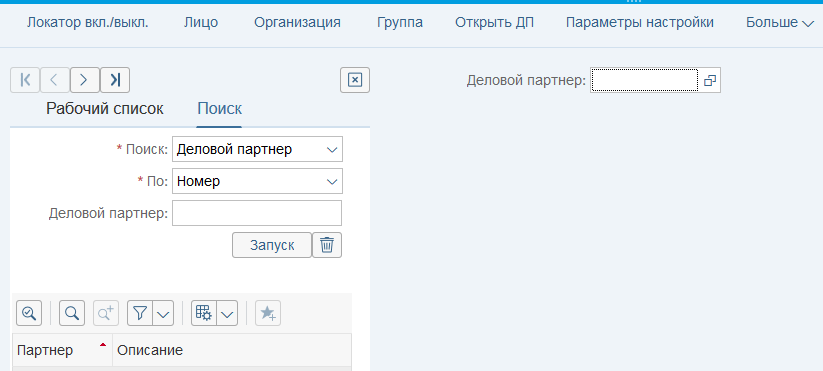
|
|
| На экране «Обработать партнера» выберите «Организация».
В раскрывающемся меню Создать в роли ДП выберите Кредитор (FVLN00).
Чтобы увидеть код кредитора, нажмите Больше- Операции и настройки GUI – Параметры настройки. В открывшемся окне выберите Просмотреть раскрывающиеся списки по ключам.
|
|
| Во всплывающем окне «Изменить другую роль ДП в режиме создания» нажмите «Создать».
Выберите Фирма в качестве Обращения, введите Mid-West Supply в качестве имени и свой номер (###) в качестве Критерия поиска. В качестве улицы введите 335 W Industrial Lake Dr, в качестве почтового индекса введите 68528 и Lincoln для города. Далее укажите US (Страна) и NE(Регион). В качестве языка общения выберите английский EN. Сравните ваши записи с экраном, показанным ниже.
|
|
|
|
|
| 
|
|
| В группе полей Поставщик: налоговые данные введите 12-3456 ### как Налоговый номер (не забудьте заменить ### своим номером). Нажмите Enter. Нажмите кнопку «Больше -Балансовая единица» в строке меню.
Введите US00как БЕ. Нажмите Enter.
|
|
| Ниже выберите вкладку меню Поставщик: ведение счета. В поле Контрольный счет введите 300000 и нажмите Enter .
|
|
| Перейдите во вкладку меню Поставщик: платежные операции и введите 0001 в поле Условие платежа и выберите ПровДублСчетов. После этого нажмите Enter.
|
|
| Перейдите во вкладку Поставщик: корреспонденция и введите свое имя как Исполн у Кредитора, нажмите Enter .
|
|
| В раскрывающемся меню Создать в роли ДП выберите первого Поставщика ( FLVN01)!
Нажмите кнопку Больше-Закупки. В поле Закуп. Организация введите – US00. Нажмите Enter. На вкладке Данные по закупкам введите Валюту заказа –USD и Условие платежа - 0001. Нажмите Сохранить в появившемся окне.
|
|
|
|
|
| Затем на вкладке Роли партнеров в столбце РП введите – ПС (Поставщик). Нажмите Enter.
|
VN
|
| 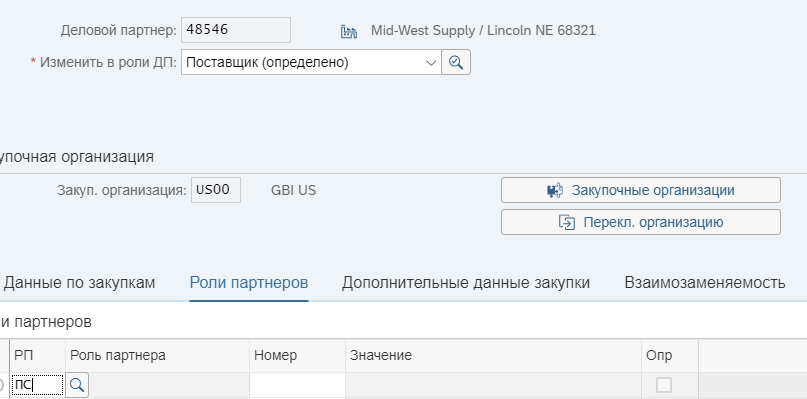
|
|
| Нажмите «Сохранить» , чтобы сохранить основную запись вашего поставщика. Система автоматически назначит уникальный номер вашему поставщику.
Запишите номер поставщика: _______________________________
|
|
| Нажмите  чтобы вернуться в Fiori Launchpad. чтобы вернуться в Fiori Launchpad.
|
|
|
|
|
| | | |
|
|
Задание 2. Создание основной записи материала для торгового изделия
|
| Задача:создать основную запись материала для торгового изделия Время15 минут
Краткое описание:используйте Fiori Launchpad, чтобы создать основную запись материала велосипедный замок для канала оптовой продажи.
Имя (штат. должность)Сандип Дас (начальник склада),
|
|
|
|
|
| Для создания основной записи материала для торговли используйте приложение «Создать материал».
|
|
| 
|
|
| В поле Материал введите CHLO1 ### (замените ### на свой номер), выберите Торговля в качестве отрасли и Торговое изделие (HAWA) в качестве Вида материала. Затем нажмите на  или нажмите Enter. или нажмите Enter.
|
|
| 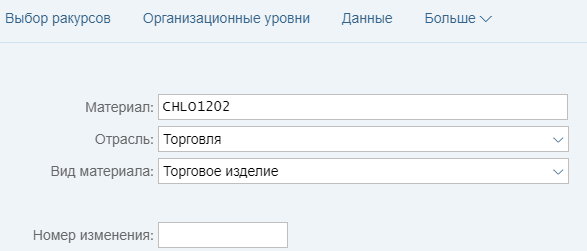
|
|
| На следующем экране выберите следующие ракурсы, нажимая на квадрат перед соответствующими рядами:
- Базовые данные 1
- Продажа: данные СбытовОрганиз 1
- Продажа: данные СбытовОрганиз 2
- Продажа: данные: общие/завод
- Общ ДаннЗавода / хранение 1
- Закупки
- Бухгалтерский учет 1
ППМ 1
ППМ 2
ППМ 3
Выберите Создание выделенных ракурсов.
|
|
| Нажмите  . .
|
|
| 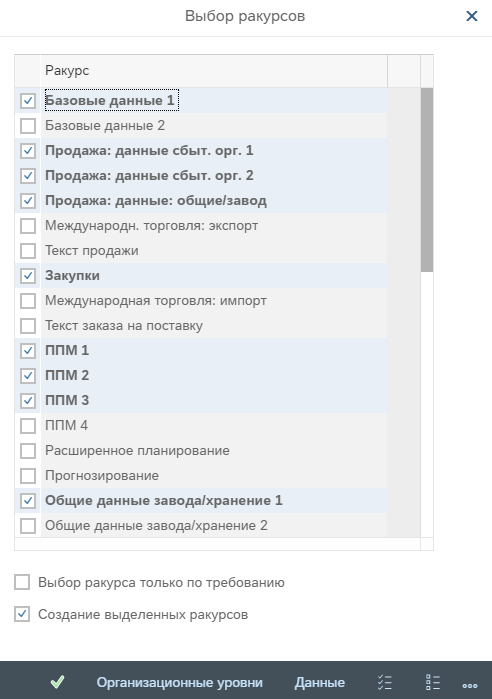
|
|
| На экране Организационные уровни введите завод MI00 (Майами), склад TG00 (товары для перепродажи), сбытовую организацию UE00 (США Восток), и канал сбыта WH (оптовые продажи). Сравните с экраном, показанным ниже. Затем нажмите на.  . .
|
|
| 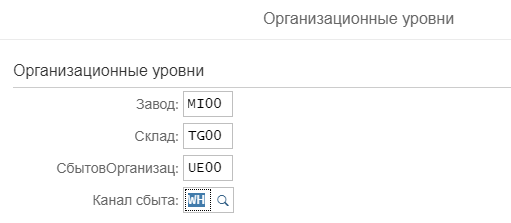
|
|
| На вкладке Основные данные1 введите Велосипедный замок как описание (текстовое поле рядом с номером материала). Как Базисная ЕИ (используйте помощь F4) КЖД (каждый). В области ГрМатериалов выберите UTIL (Комплектующие). В качестве значения поля Сектор, выберите AS (Аксессуары).
В поле Вес брутто и Вес нетто, введите 65 УЦ (унций). Нажмите ENTER.
|
|
| На экране Сбыт: СбытовОрганиз 1 в поле Завод-поставщик с помощью F4 выбрать завод Майами (MI00).
|
|
| Нажмите  и на следующем экране введите В блоке Данные о налогах в левой колонке налоговой классификации (белое поле) выберите 0 (Без налога) для всех трех налоговых категорий. и на следующем экране введите В блоке Данные о налогах в левой колонке налоговой классификации (белое поле) выберите 0 (Без налога) для всех трех налоговых категорий.
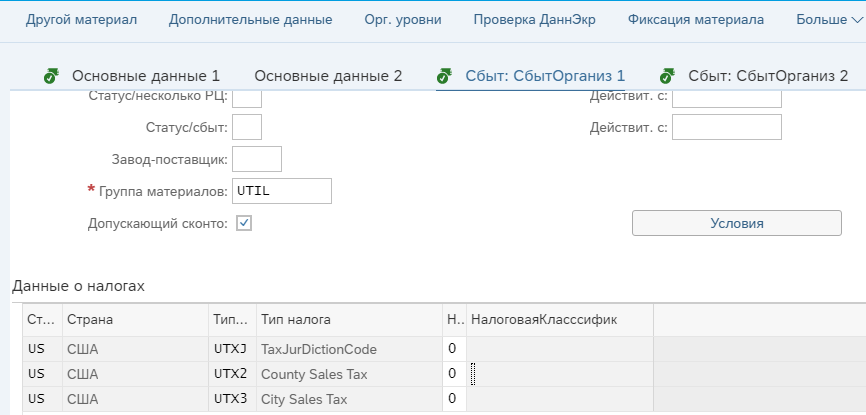
Опять нажмите кнопку 
В поле Количество/шкала 1 и сумма 69,00. Сравните свои записи с экраном ниже и нажмите  чтобы возвратиться к экрану Сбыт: СбытовОрганиз 1. Нажмите ENTER чтобы возвратиться к экрану Сбыт: СбытовОрганиз 1. Нажмите ENTER
|
|
|
|
|
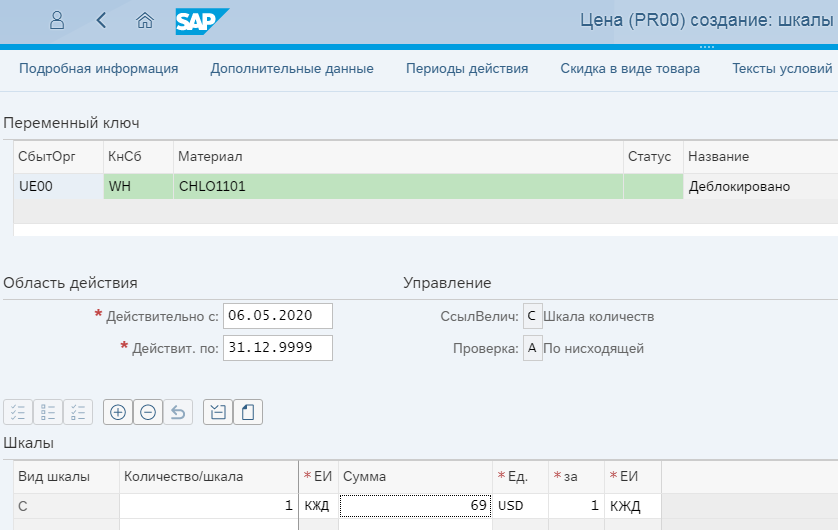 На вкладке Сбыт: сбытОрганиз 2 выберите СтатГруппаМатериалов 1 и нажмите ENTER.
На вкладке Сбыт: сбытОрганиз 2 выберите СтатГруппаМатериалов 1 и нажмите ENTER.
| | На вкладке Продажи: общие/завод выберите проверку доступности 02 (Отдельная потребность) и используйте помощь F4, чтобы выбрать ГрТрансп 0001 (на поддонах) и ГрПогрузки 0002 (на тележках). Нажмите ENTER.
| | На вкладке Закупки введите в Группу закупок N00 (Северная Америка). Нажмите ENTER.
| | На вкладке ППМ 1 выберите PD для типа ППМ, Плановик 000, в поле Расчет размер партии выберите EX (расчет точного размера партии) и Минимальный размер партии 10. Нажмите ENTER.
| | На вкладке ППМ 2 введите в ПлановСрокПоставки 6 (дни) и Код горизонта 001. Нажмите ENTER.
| | На вкладке ППМ 3 проверьте, установлена ли Проверка доступности 02и нажмите ENTER. Пропустите вкладку ДаннЗавода/Складирование1, нажимая Enter.
| | На вкладке Бухгалтерский учет 1 выберите Класс оценки 3100 (Торговые изделия) и выберите в выпадающем меню в поле Управление ценой пункт V-Средняя Скользящая Цена, в поле РасчетПериодЦена укажите 33,50.
|
|
|
|
|
|
|
|
|
| Нажмите Enter.
|
|
| В чем разница между средней скользящей ценой и стандартной ценой?________________________________________________________
________________________________________________________
|
|
| Затем нажмите «Сохранить», чтобы сохранить материал.
|
|
|
|
|
| Нажмите  чтобы вернуться в Fiori Launchpad. чтобы вернуться в Fiori Launchpad.
|
|
|
|
|
| | | |
|
|
Задание 3. Расширение основной записи материала торгового изделия
|
| Задача: расширить основную запись материала. Время10 минут
Краткое описание:скопируйте ракурсы, связанные с продажей для нового товара(велосипедный замок) с завода Майами на завод Сан-Диего, чтобы создать различные условия.
Имя (штат. должность)Сергей Петров (сотрудник склада),
|
|
|
|
|
| Чтобы создать новые представления для существующего торгового товара, используйте приложение Создать материал.
|
|
| 
|
|
| Введите свой номер материала CHLO1 ### (снова замените ### трехзначным номером) в поле Материал. В группе полей Скопировать из… введите CHLO1 ### в поле Материал еще раз. Затем нажмите Enter.
|
|
| Система автоматически копирует отрасль и вид материала. Нажмите еще раз Продолжить, чтобы подтвердить сообщение.
|
|
|
|
|
| В окне Выбор ракурсов отметьте все триракурса Продажи, удостоверьтесь, что выбран индикатор Создание выбранных ракурсов и нажмите  . .
|
|
| В окне Организационные уровни на левой стороне вводим в Завод SD00, СбытовОрганизац - UW00 и Канал сбыта WH.
На правой стороне (Образец), введите в поле Завод MI00, СбытовОрганизац UE00 и Канал сбыта WH .Прежде чем нажать Enter, сравните свои записи с экраном, показанным ниже.
|
|
| 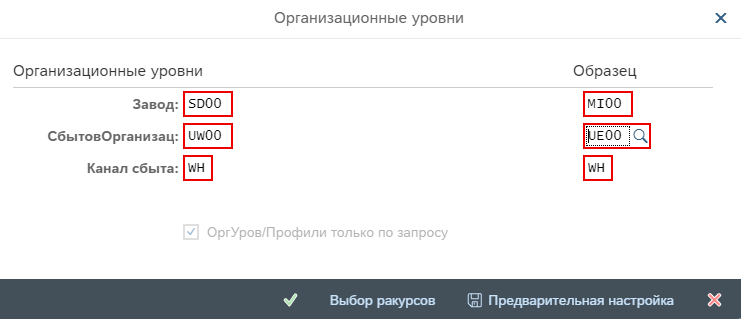
|
|
|
|
|
|
|
|
| Измените Завод-поставщик с MI00 на SD00. Нажмите  . Введите в Количество/шкала 1 и в поле Сумма 65,00. Нажмите на . Введите в Количество/шкала 1 и в поле Сумма 65,00. Нажмите на  и сохраните введенные данные, нажмите «Сохранить». и сохраните введенные данные, нажмите «Сохранить».
|
|
| 
|
|
| Нажмите  чтобы вернуться в Fiori Launchpad. чтобы вернуться в Fiori Launchpad.
|
|
|
|
|
| | | |
|
|
Задание 4. Ведомость потребностей/запасов
|
| Задача:отобразить ведомость потребностей/запасов Время 5 минут
Краткое описание: просмотрите ведомость потребностей/запаса для велосипедного замка. Данный отчет отображает баланс между потребностями и запасами для данного продукта. Отчет должен показать, что нет никакого запаса, и поэтому нет доступного для использования материала на текущий момент.
Имя (штат. должность)Вильтон Шабан (кладовщик).
|
|
|
|
|
| Ведомость потребностей/запасов - динамический список и, поэтому, изменяется всякий раз, когда происходит транзакция с использованием данного материала.
|
|
|
|
|
| Для отображения списка запасов / потребностей используйте приложение Просмотреть обзора запасов.
|
|
| 
|
|
| .
|
|
| 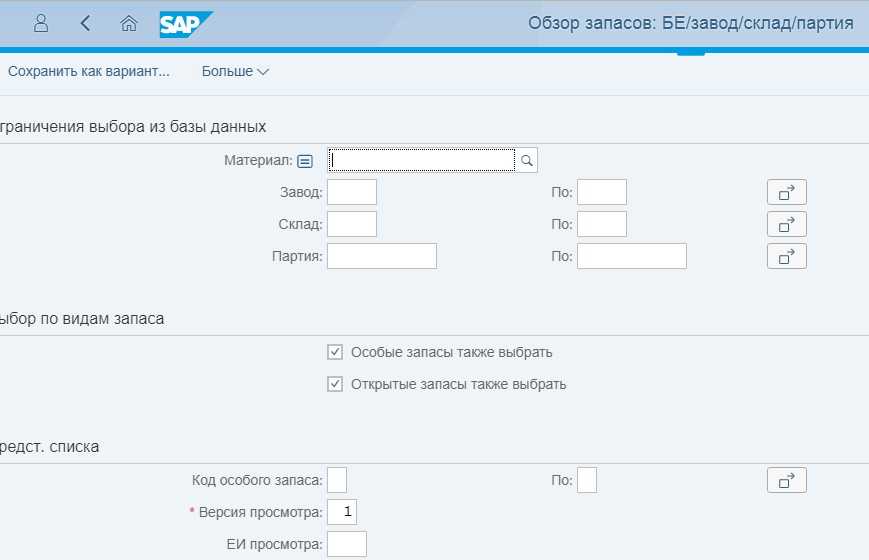
|
|
| Чтобы найти номер материала, нажмите на поле Материал, затем нажмите на значок поиска.  . .
|
|
| Введите в поле Материал свой номер*###.
|
|
| 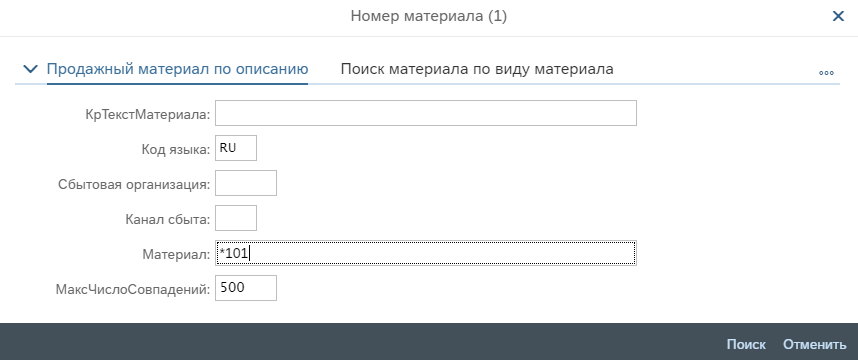
|
|
| Используйте кнопку  чтобы получить список материалов. Выберите ваш материал чтобы получить список материалов. Выберите ваш материал
|
|
| Выберите завод DC Miami (MI00).
|
|
| 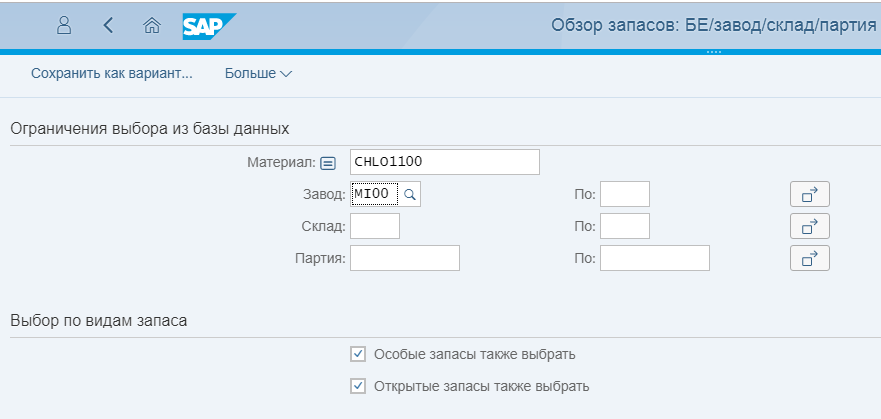
|
|
| Нажмите  чтобы просмотреть обзор запасов. чтобы просмотреть обзор запасов.
|
|
| Сравнитесь со следующим экраном.
|
|
| 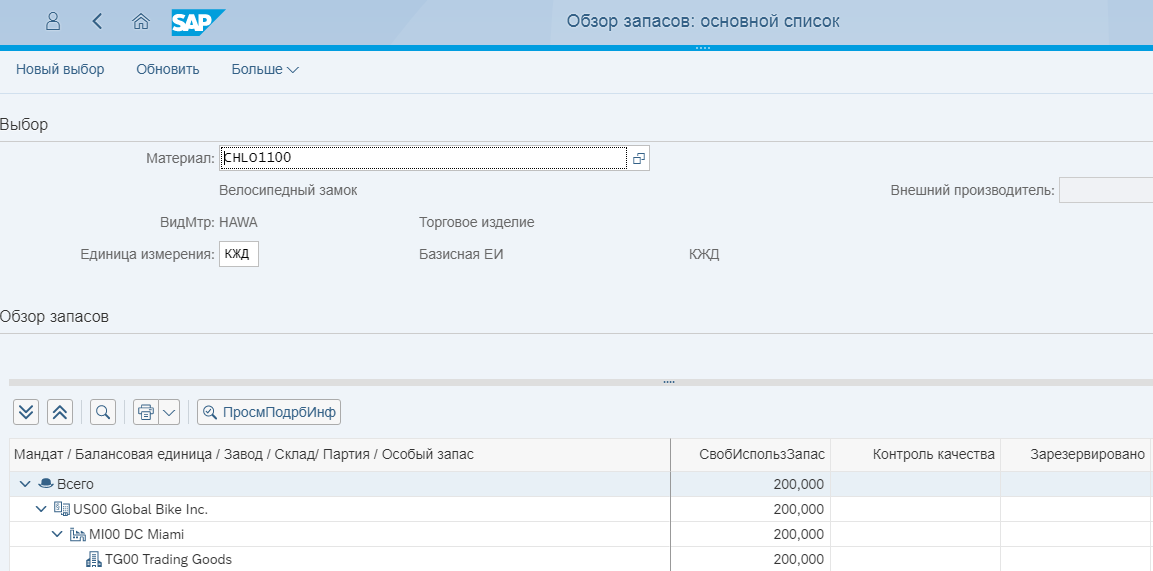
|
|
| Нажмите  чтобы вернуться в Fiori Launchpad. чтобы вернуться в Fiori Launchpad.
|
|
|
|
|
| | | |
|
|
| |
|
|
| |
|
|
Задание. Создание заявки
|
| ЗадачаСоздать заявку.
Краткое описаниеМенеджмент по продажам проинформировал отдел закупок о проведении рекламной кампании, которая начнется через 3 месяца, чтобы представить новые велосипедные замки. Создайте заявку на 200 ваших замков, , чтобы выбрать поставщика для удовлетворения ожидаемых потребностей, связанных с этой кампанией продаж.
Имя (должность)Уилтон Сабан (Руководитель инвентаризации)
|
| |
|
|
| |
| Чтобы создать заявку, используйте приложение «Создать заявку».
|
| |
| 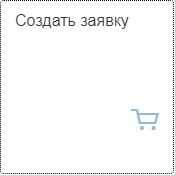
|
|
| Вы увидите следующий экран.
|
|
| 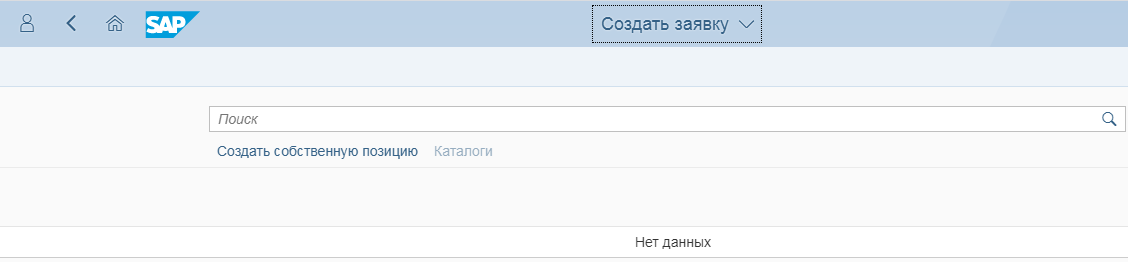
|
|
| Выберите  . .
|
|
| Введите материал CHLO1### (замените ### своим номером). В качестве Учетной цены введите 32,00 долл. США и количество 200. В качестве даты поставки выберите или введите день через три месяца с сегодняшнего дня.
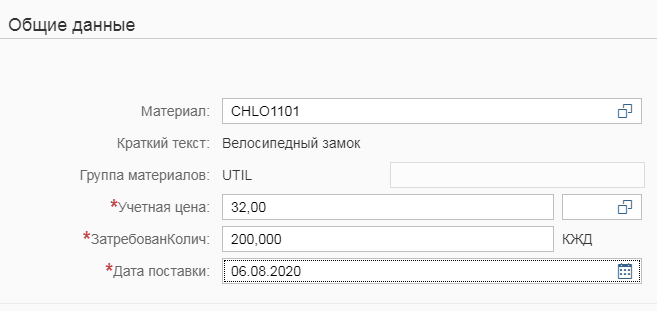
| CHLO1###
32.00
USD
3 months from today
|
| В текстовом поле введите заголовок: «Global Bike Inc. официально запрашивает расценки на следующие материалы. Котировки принимаются до [1-го числа следующего месяца]”
|
|
| 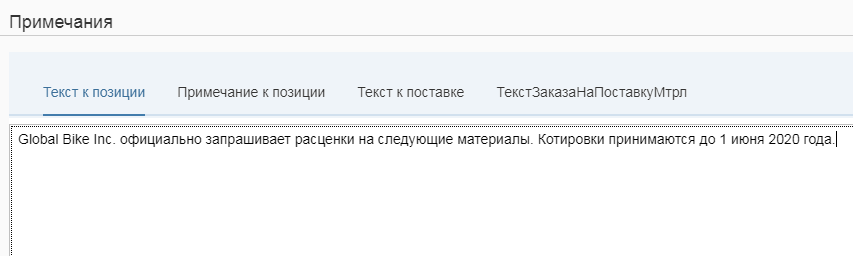
|
|
| Выберите  . Вы получите сообщение . Вы получите сообщение  . .
|
|
| В правом верхнем углу товар будет показан в корзине .
|
|
| 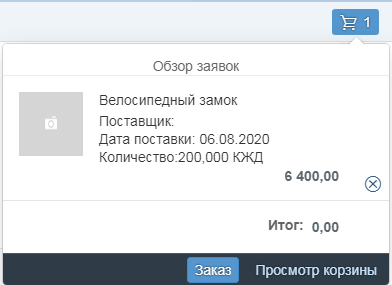
|
|
| Затем нажмите 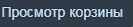 чтобы просмотреть вашу заявку. чтобы просмотреть вашу заявку.
|
|
| 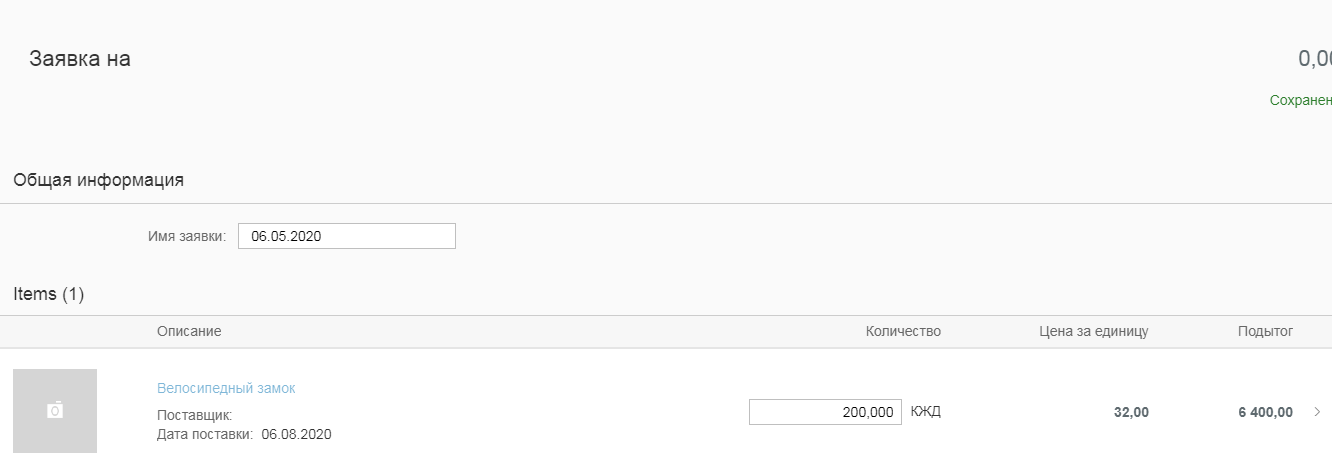
|
|
| Нажмите  ,чтобы добавить некоторые детали. В группе Общие данные введите N00 в качестве Группы закупок, US00 в качестве Закупочной организации, US00 в качестве Балансовой единицы и MI00 в качестве Завода. Введите как Код страны US (США).Нажмите «Сохранить». ,чтобы добавить некоторые детали. В группе Общие данные введите N00 в качестве Группы закупок, US00 в качестве Закупочной организации, US00 в качестве Балансовой единицы и MI00 в качестве Завода. Введите как Код страны US (США).Нажмите «Сохранить».
|
N00
US00
US00
MI00
US
|
| 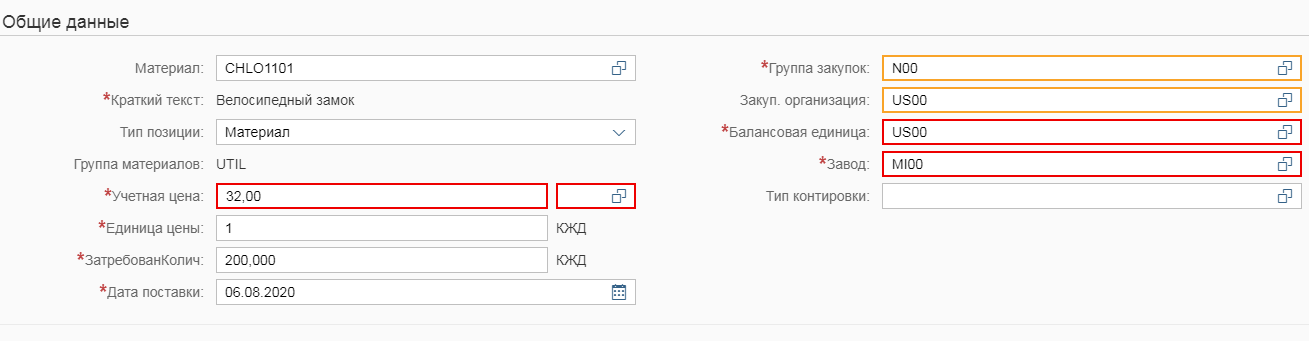
|
|
|
|
|
| Вы увидите сообщение:
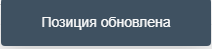
Нажмите  и выберите и выберите  , чтобы подтвердить ваш запрос , чтобы подтвердить ваш запрос
|
|
| Система создаст уникальный номер документа.
Запишите его ______________________________.
|
|
| 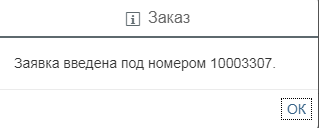
|
|
| Нажмите  , чтобы вернуться в Fiori Launchpad. , чтобы вернуться в Fiori Launchpad.
|
|
|
|
|
| | | | | | | |
|
|
Задание 6. Управление запасами
|
| ЗадачаУправление запасом.
Краткое описаниеОтобразите и просмотрите список запасов / потребностей для ваших велосипедных замков и спрос на этот продукт. Поскольку мы только что создали заявку на покупку 200 из них, это событие должно отображаться в списке запасов / потребностей с датой примерно 3 месяца с сегодняшнего дня.
Имя (должность)Альберто Конти (помощник технического директора)
|
|
|
|
|
| Чтобы снова отобразить список запасов / потребностей, используйте приложение Управление запасами.
|
| |
| 
|
| |
| Если значение по умолчанию еще не введено, выберите Завод MI00 и введите свой материал CHLO1 ###. Список отображается под полем Материал. Нажмите на свой материал CHLO1 ###. Ваш список запасов / потребностей теперь должен выглядеть примерно так, как показано ниже.
|
MI00
CHLO1###
| |
| 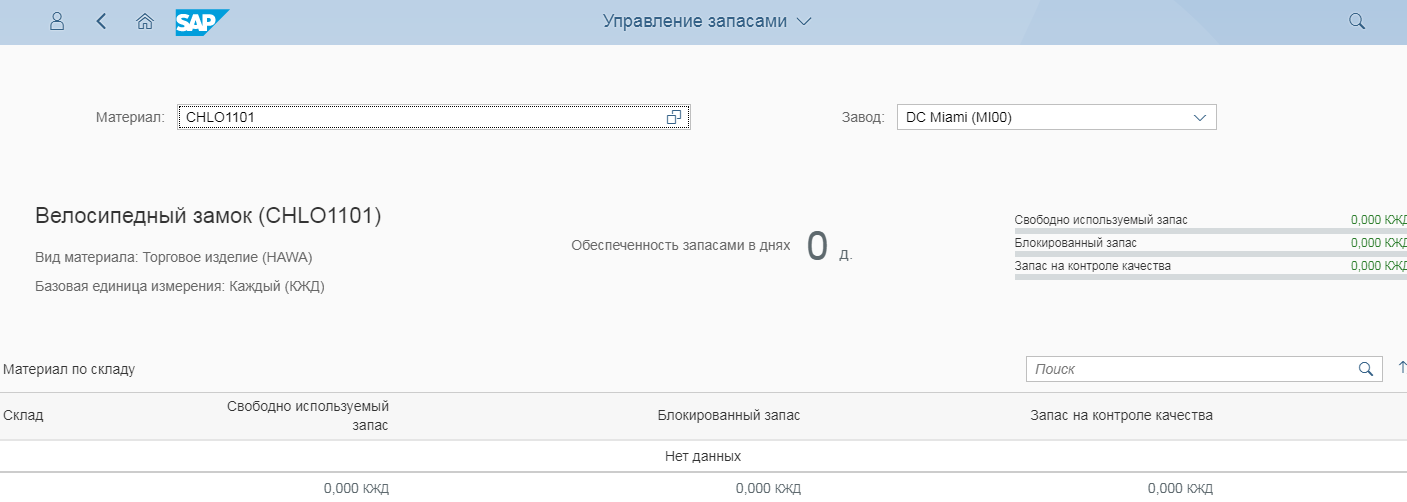
|
| |
| Нажмите  . .
|
| |
| В новом окне нажмите на 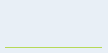 строку MI00 в столбце истории запасов. строку MI00 в столбце истории запасов.
|
| |
| 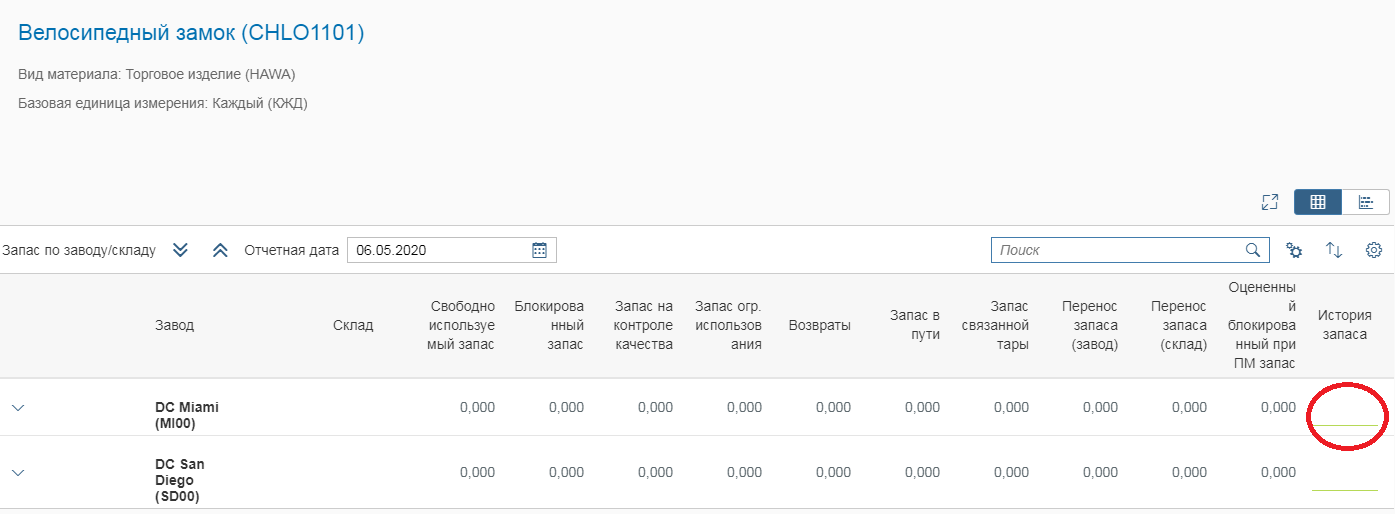
|
| |
| Система покажет историю вашего материала CHLO1 ### на заводе MI00.
|
| |
| 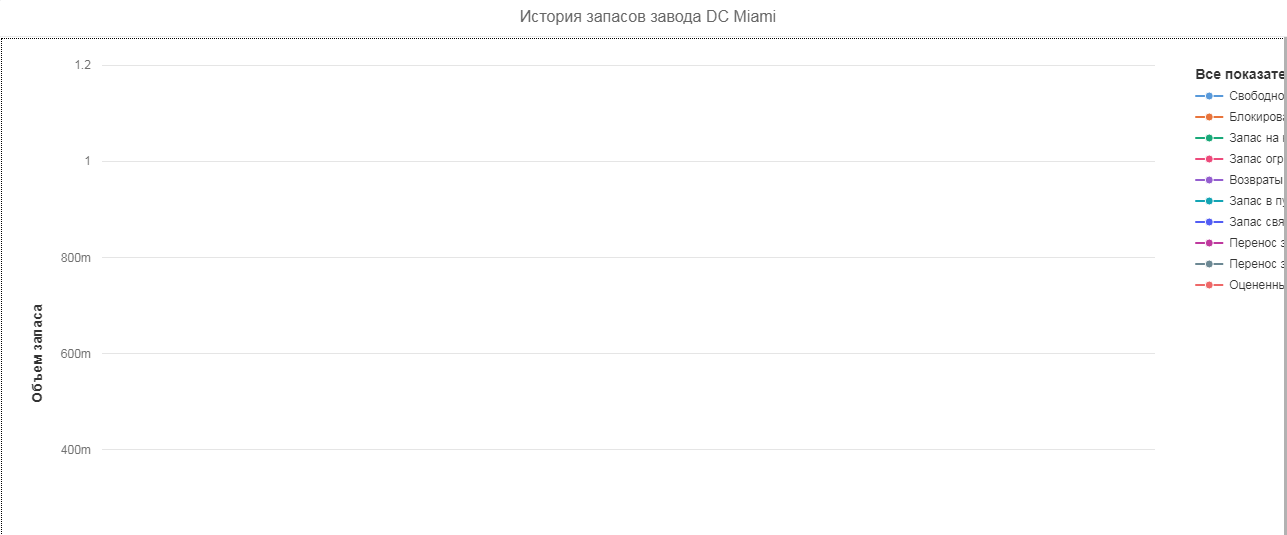
|
| |
| Нажмите на  чтобы вернуться в Fiori Launchpad. чтобы вернуться в Fiori Launchpad.
|
| |
|
|
| |
| | | | |
|
|
Задание 7. Создание запроса цены
|
| Задача создать запрос цены на базе Вашей заявки .
Краткое описание: создайте отдельный запрос цены (RFQ) для нескольких продавцов. Этот процесс используется, чтобы собрать необходимую информацию о ценах, сроках поставки и т.д. для выбора поставщика, чтобы удовлетворить потребность в велосипедных замках.
Имя (должность)Альберто Конти (помощник технического директора)
|
|
|
|
|
| Чтобы создать запрос цены на базе заявки (RFQ), используйте приложение «Create Request for Quotation
|
|
| 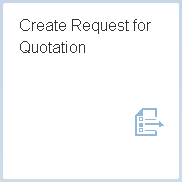
|
|
| Введите Вид запроса AN, Дата запроса –сегодняшняя дата, в качестве Срока подачи предложения – через 1 месяц после сегодняшней даты, в качестве Закупочной организации - US00, N00 в качестве Группы закупок и Завод - MI00. Затем нажмите  . .
|
|
| 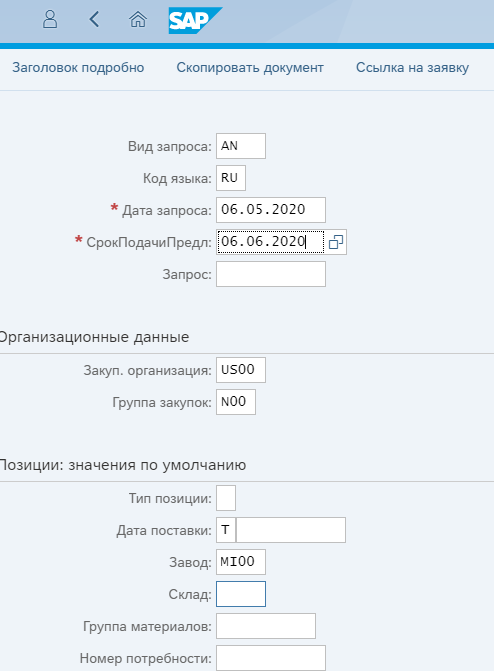
|
|
| Введите на экране Создать запрос предложения: обзор позиции свой номер материала CHLO1### в поле Материал и подтвердите, нажав Enter. Введите Объем запроса - 200 и значение Дата поставки- три месяца с сегодняшнего дня.
Нажмите Enter. Затем нажмите  . .
|
|
| 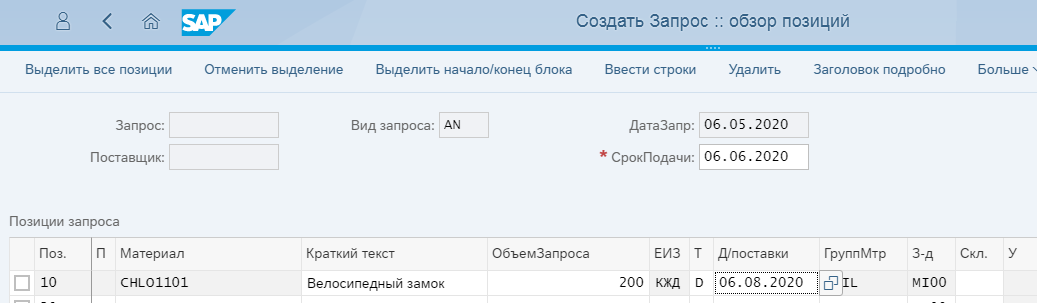
|
|
| На экране Создать запрос: данные заголовка введите RFQ1### как ГруппНомер (не забудьте заменять ### Вашим трехзначным номером). Затем нажмите 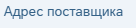 . .
|
|
| 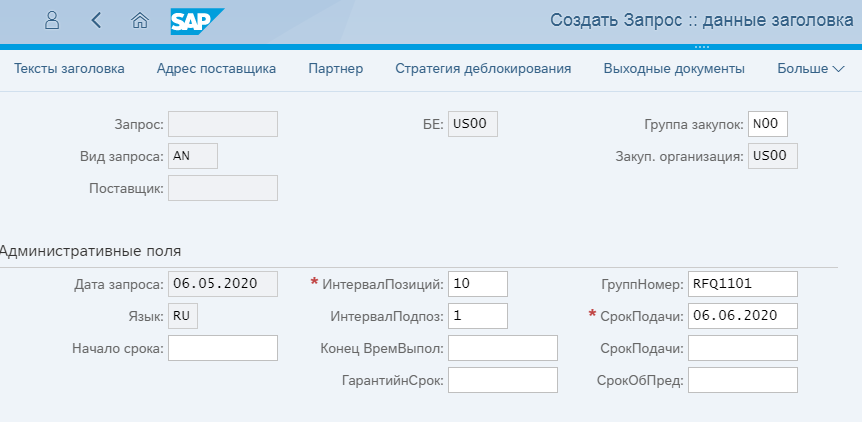
|
|
| Введите номер вашего поставщика Mid-West Supply, нажмите Enter , затем нажмите 
|
|
| 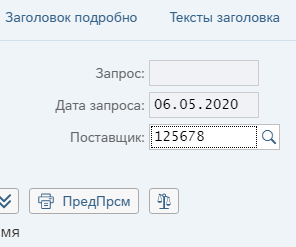
|
|
| Вы получите сообщени, что запрос сохранен.
Запишите номер запроса_____________________::
|
|
|
|
|
| Повторите те же шаги с поставщиком Dallas Bike Basics (103###).
Запишите номер запроса__________________
|
|
|
|
|
| Повторите то же самое с поставщиком Spy Gear (107###)
Запишите номер запроса__________________
|
|
| Нажмите  чтобы вернуться в Fiori Launchpad. чтобы вернуться в Fiori Launchpad.
|
|
|
|
|
| | | |
|
|
Задание 8. Обработка ответов от продавцов
|
| Задача Обработка ответов от продавцов .
Краткое описание поскольку мы получаем ответы на наш RFQs, то необходимо ввести соответствующие данные в систему, чтобы поддержать процесс выбора поставщика.
Имя (должность)Альберто Конти (помощник технического директора)
|
|
|
|
|
| Чтобы поддерживать предложения от поставщиков, используйте приложение «Ведение предложений от поставщиков».
|
|
| 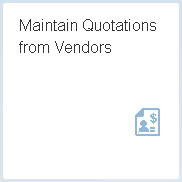
|
|
| Используйте справку F4 в поле Запрос, чтобы найти и ввести номер вашего первого запроса. На вкладке «Документы закупки на поставщика» сначала нужно найти и выбрать поставщика Mid-West Supply, нажмите Enter , затем нажмите  . Для того, чтобы найти вашего поставщика поместите курсор в поле Поставщик и нажмите F4. Начните поиск, введя страну США и трехзначный номер (###) в качестве условия поиска. . Для того, чтобы найти вашего поставщика поместите курсор в поле Поставщик и нажмите F4. Начните поиск, введя страну США и трехзначный номер (###) в качестве условия поиска.
Дважды щелкните по вашему новому поставщику, чтобы выбрать его. Теперь, когда номер вашего поставщика введен в поле Поставщик, нажмите Enter, чтобы найти первый номер RFQ, созданный вами в последней задаче.
|
|
|
|
|
| Дважды щелкните по своему номеру запроса предложений, чтобы ввести номер запроса в поле Запрос. Затем нажмите Enter.
|
|
| 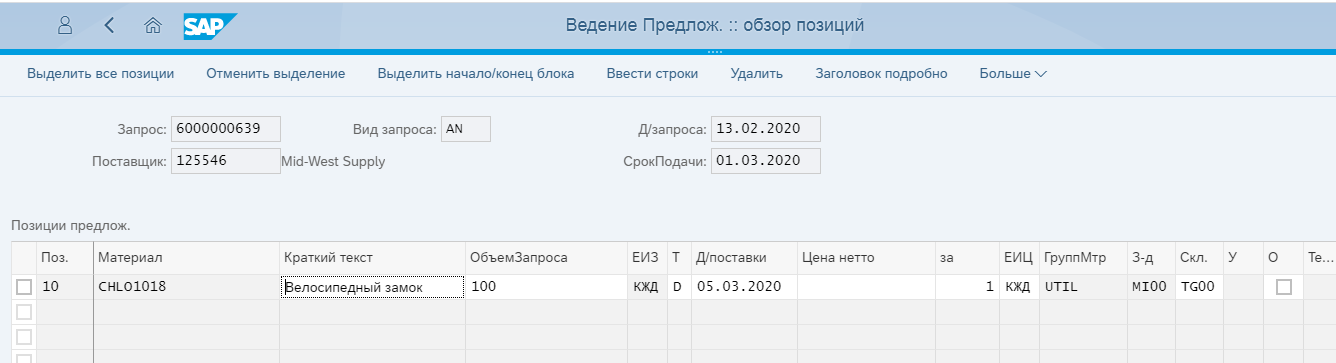
|
|
| На экране "Ведение предложения: обзор товара" введите цену нетто 32,00 долл. США. Нажмите  . Затем нажмите Больше – Условия позиции. . Затем нажмите Больше – Условия позиции.
|
32.00
|
| 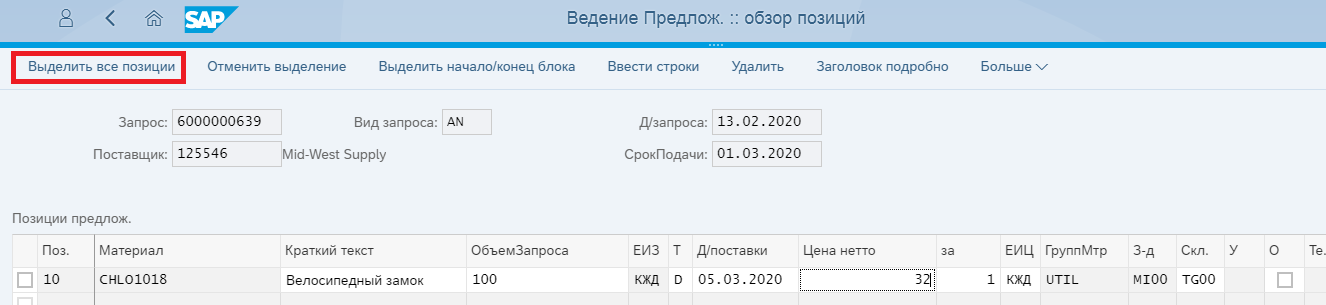
|
|
| Здесь могут быть указаны другие скидки и доплаты, включенные в предложение.
Установите в поле Действительно с - текущую дату.
|
|
| 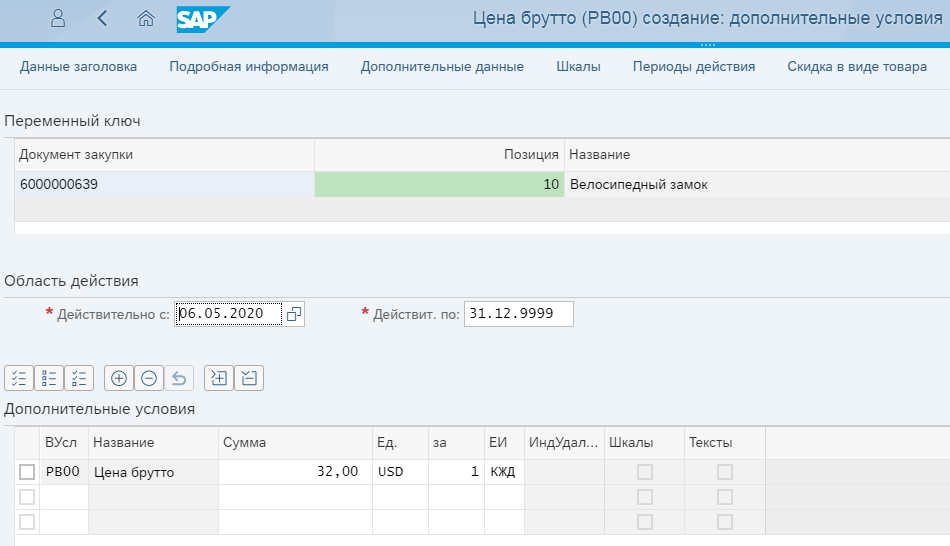
|
|
| Нажмите  чтобы вернуться к обзору позиции. Затем нажмите Сохранить, чтобы сохранить поддерживаемое предложение для вашего поставщика. Система выдаст следующее сообщение: чтобы вернуться к обзору позиции. Затем нажмите Сохранить, чтобы сохранить поддерживаемое предложение для вашего поставщика. Система выдаст следующее сообщение:
|
|
| 
|
|
| Повторите этот процесс для двух других RFQ, которые вы создали. Убедитесь, что вы используете описанные выше критерии поиска, чтобы найти поставщиков по вашему номеру (###). Введите следующие цены:
Dallas Bike Basics 36,50 USD
Spy Gear 35,00 USD
Убедитесь, что вы сохранили оба запроса и получили сообщения об успешном создании запросов.
|
|
| Нажмите  чтобы вернуться в Fiori Launchpad. чтобы вернуться в Fiori Launchpad.
|
|
|
|
|
| | | |


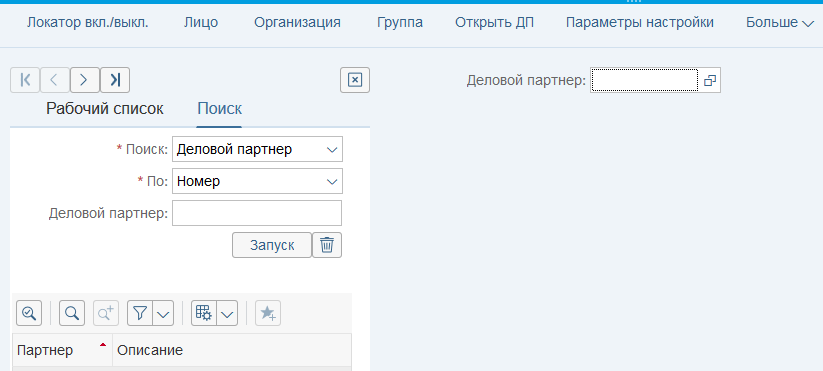

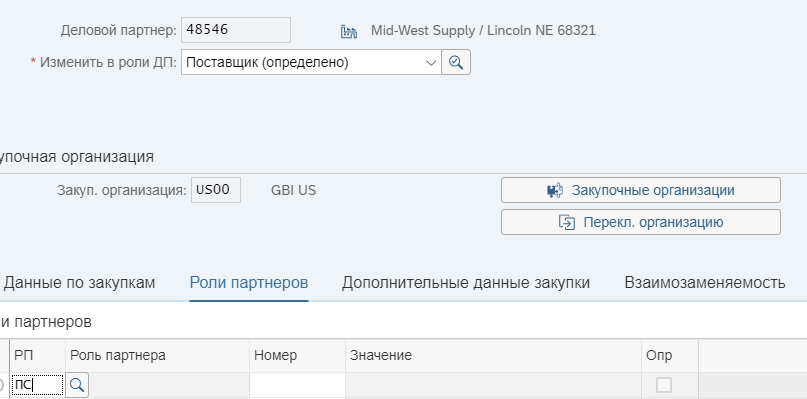
 чтобы вернуться в Fiori Launchpad.
чтобы вернуться в Fiori Launchpad.
 или нажмите Enter.
или нажмите Enter.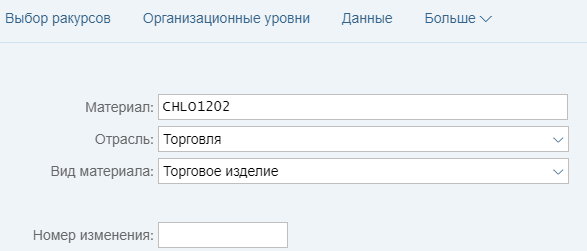
 .
.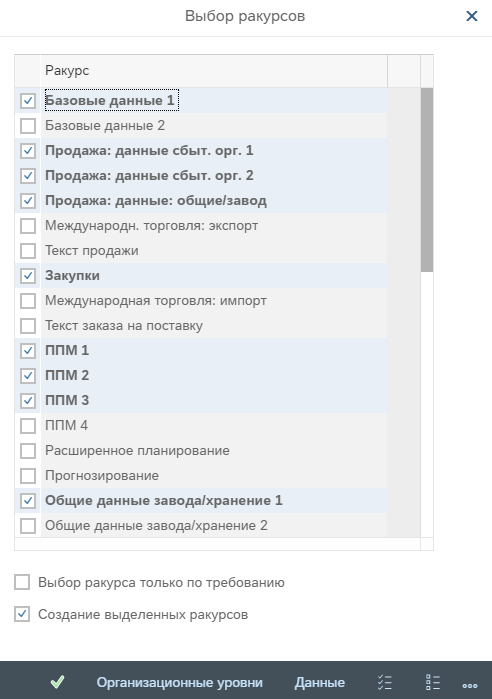
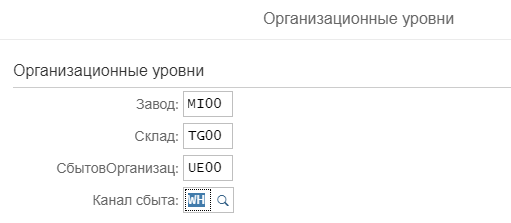
 и на следующем экране введите В блоке Данные о налогах в левой колонке налоговой классификации (белое поле) выберите 0 (Без налога) для всех трех налоговых категорий.
и на следующем экране введите В блоке Данные о налогах в левой колонке налоговой классификации (белое поле) выберите 0 (Без налога) для всех трех налоговых категорий.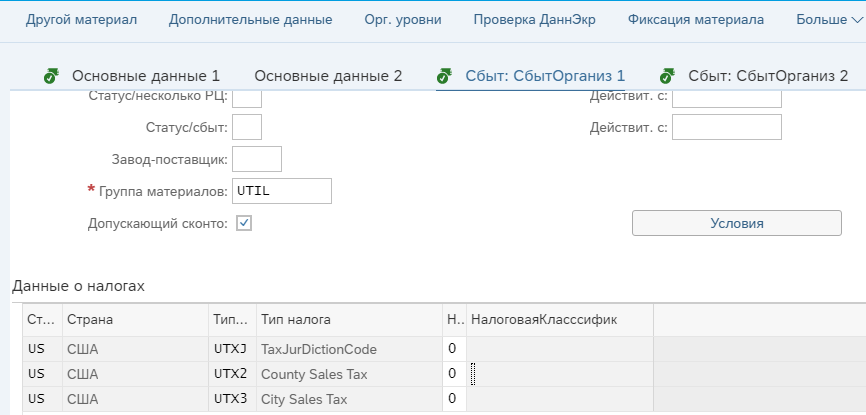
 чтобы возвратиться к экрану Сбыт: СбытовОрганиз 1. Нажмите ENTER
чтобы возвратиться к экрану Сбыт: СбытовОрганиз 1. Нажмите ENTER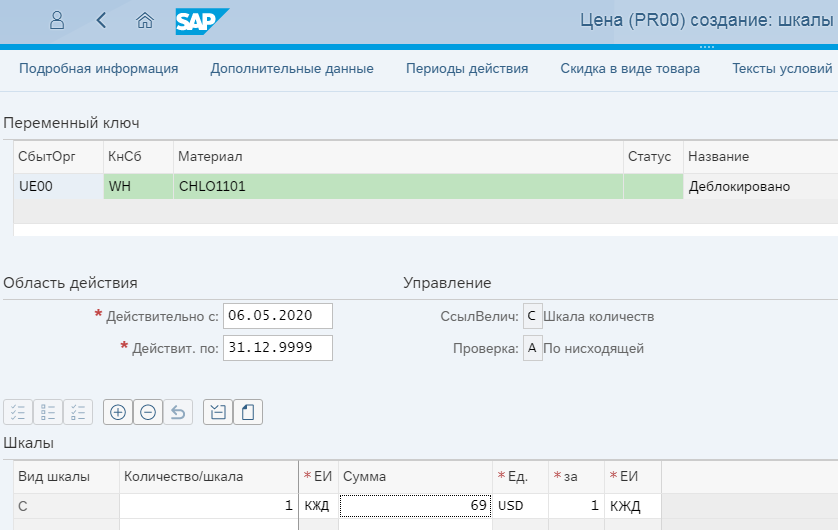 На вкладке Сбыт: сбытОрганиз 2 выберите СтатГруппаМатериалов 1 и нажмите ENTER.
На вкладке Сбыт: сбытОрганиз 2 выберите СтатГруппаМатериалов 1 и нажмите ENTER.
 .
.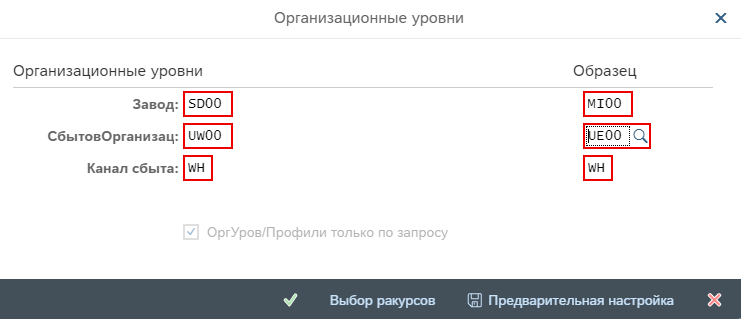
 и сохраните введенные данные, нажмите «Сохранить».
и сохраните введенные данные, нажмите «Сохранить».

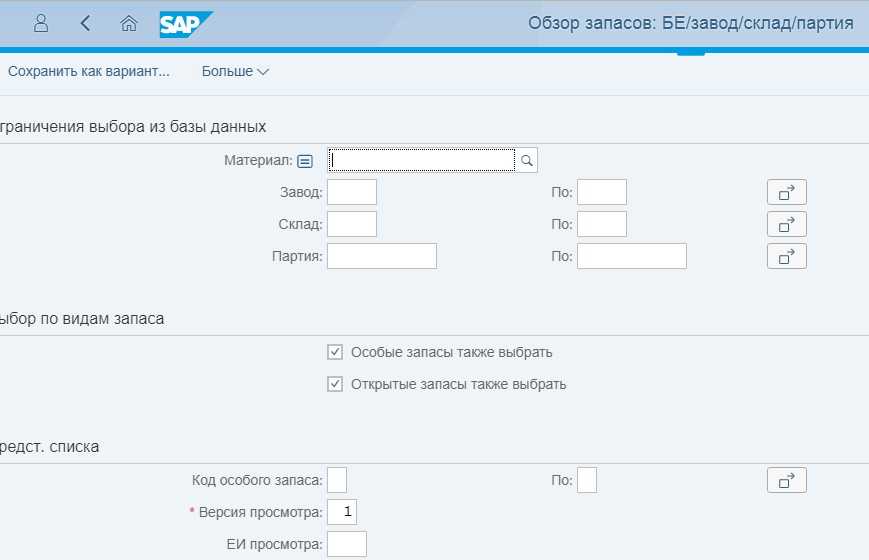
 .
.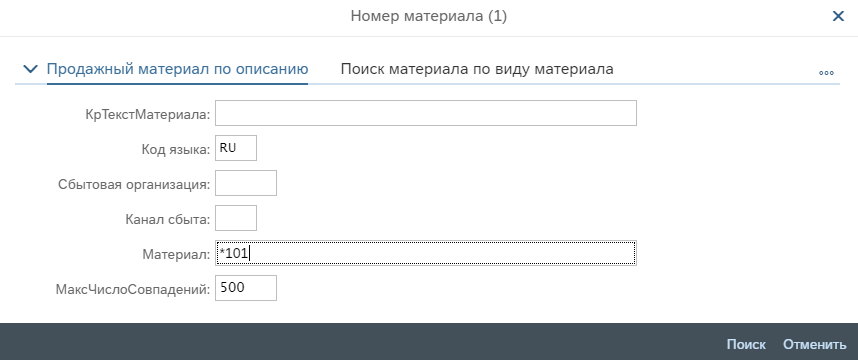
 чтобы получить список материалов. Выберите ваш материал
чтобы получить список материалов. Выберите ваш материал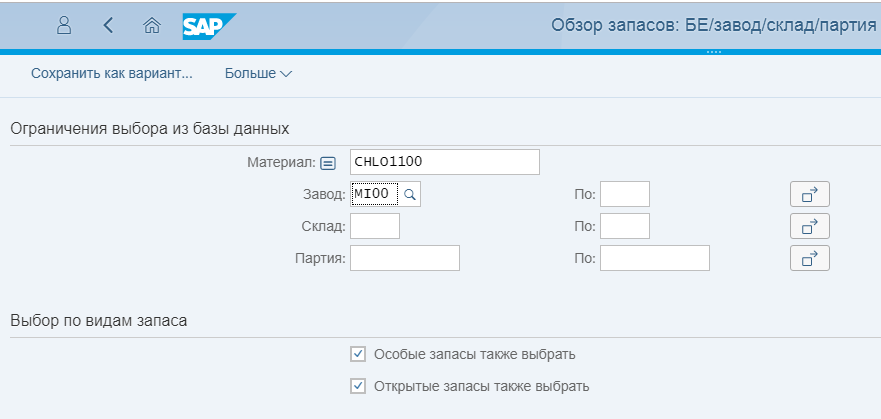
 чтобы просмотреть обзор запасов.
чтобы просмотреть обзор запасов.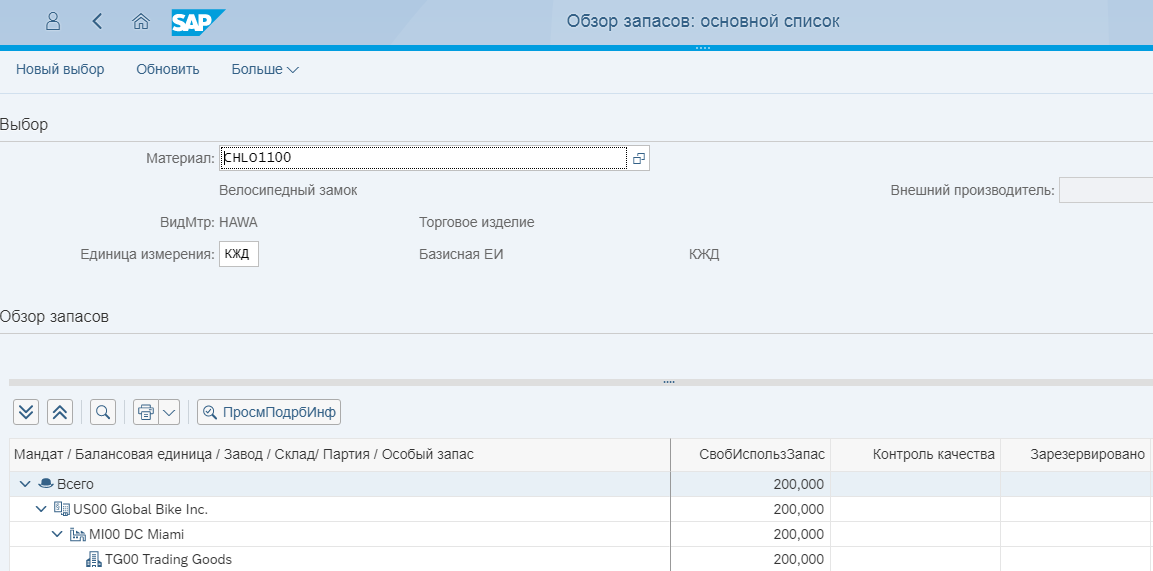
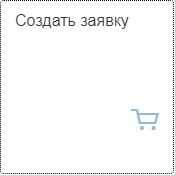
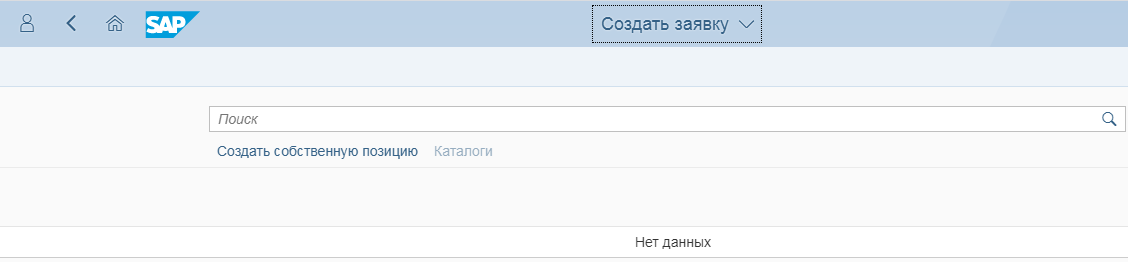
 .
.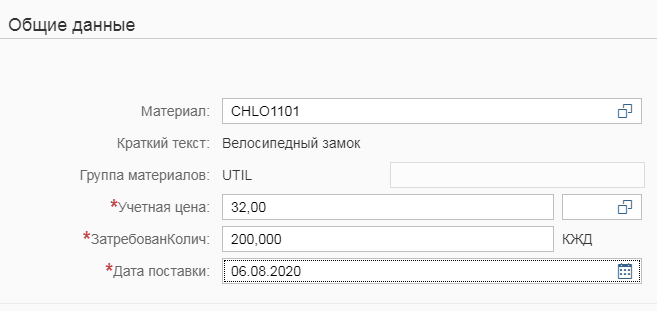
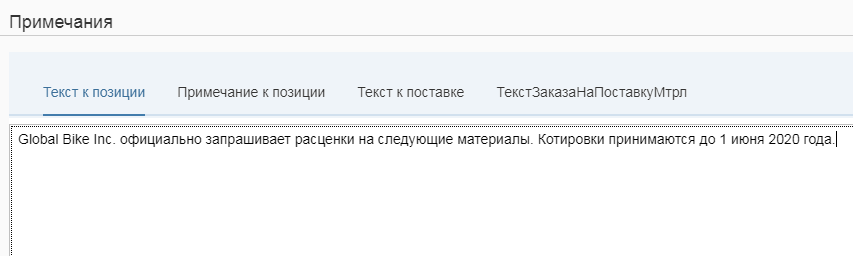
 . Вы получите сообщение
. Вы получите сообщение  .
.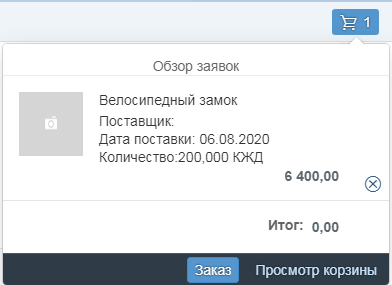
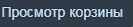 чтобы просмотреть вашу заявку.
чтобы просмотреть вашу заявку.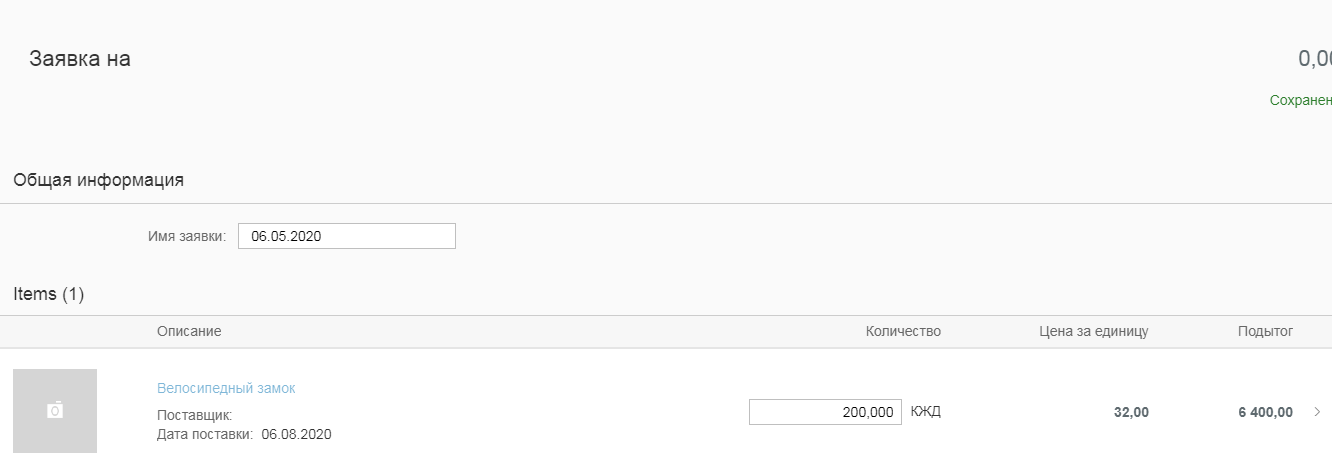
 ,чтобы добавить некоторые детали. В группе Общие данные введите N00 в качестве Группы закупок, US00 в качестве Закупочной организации, US00 в качестве Балансовой единицы и MI00 в качестве Завода. Введите как Код страны US (США).Нажмите «Сохранить».
,чтобы добавить некоторые детали. В группе Общие данные введите N00 в качестве Группы закупок, US00 в качестве Закупочной организации, US00 в качестве Балансовой единицы и MI00 в качестве Завода. Введите как Код страны US (США).Нажмите «Сохранить».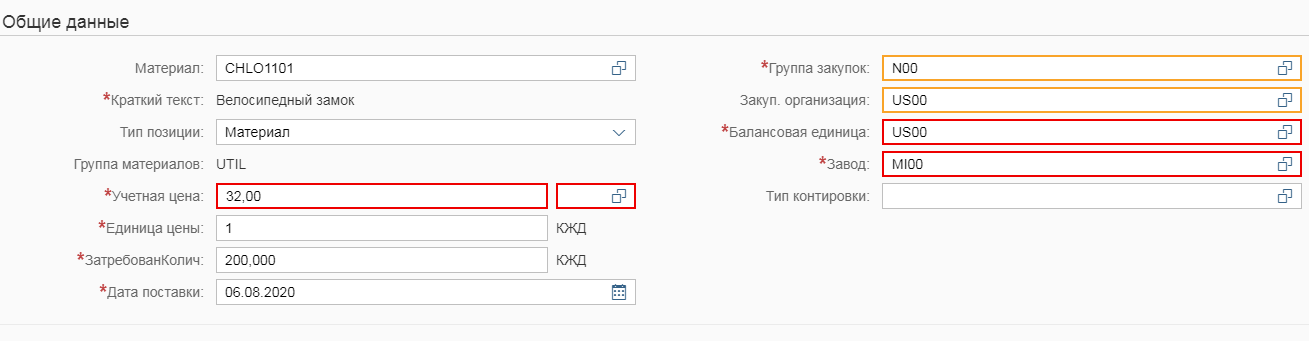
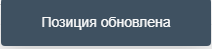
 и выберите
и выберите  , чтобы подтвердить ваш запрос
, чтобы подтвердить ваш запрос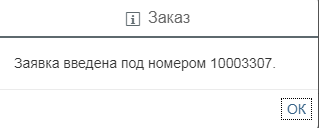

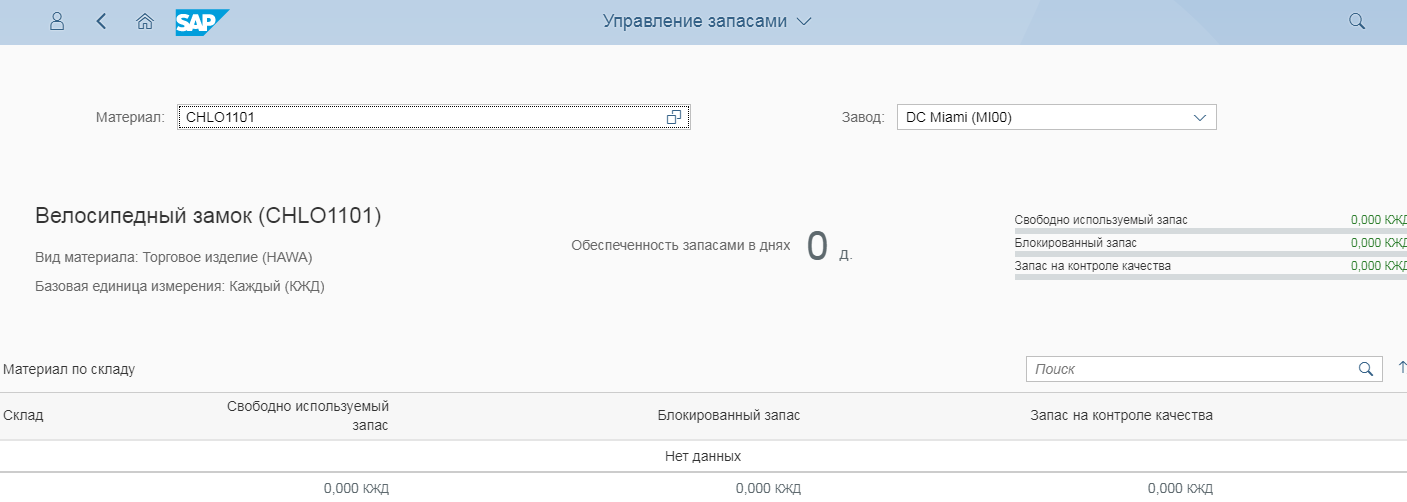
 .
.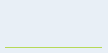 строку MI00 в столбце истории запасов.
строку MI00 в столбце истории запасов.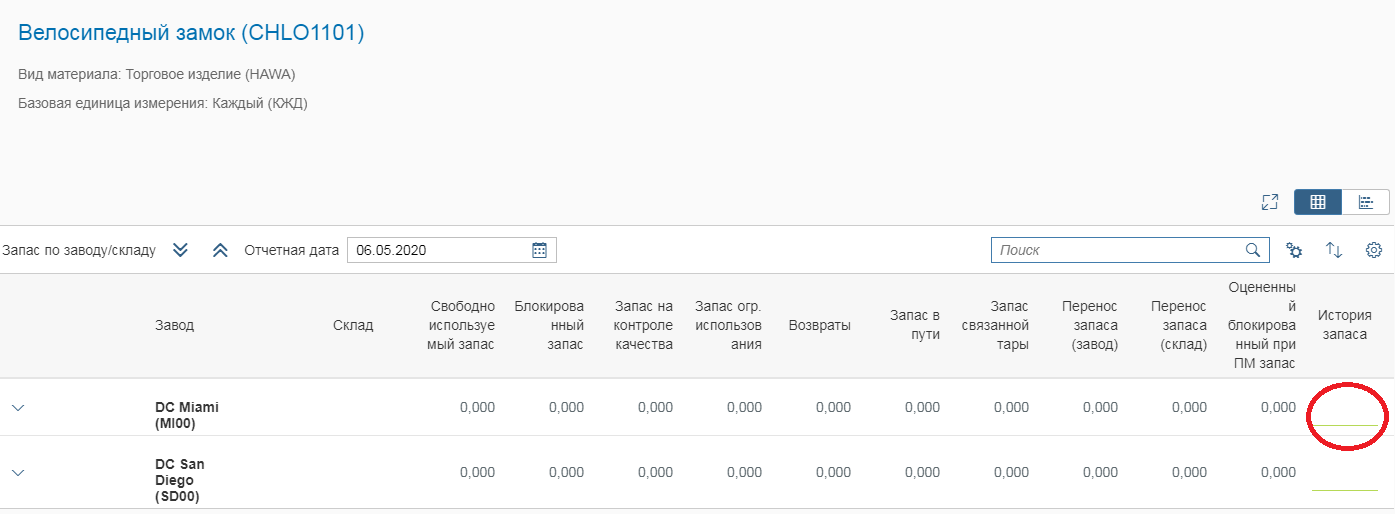
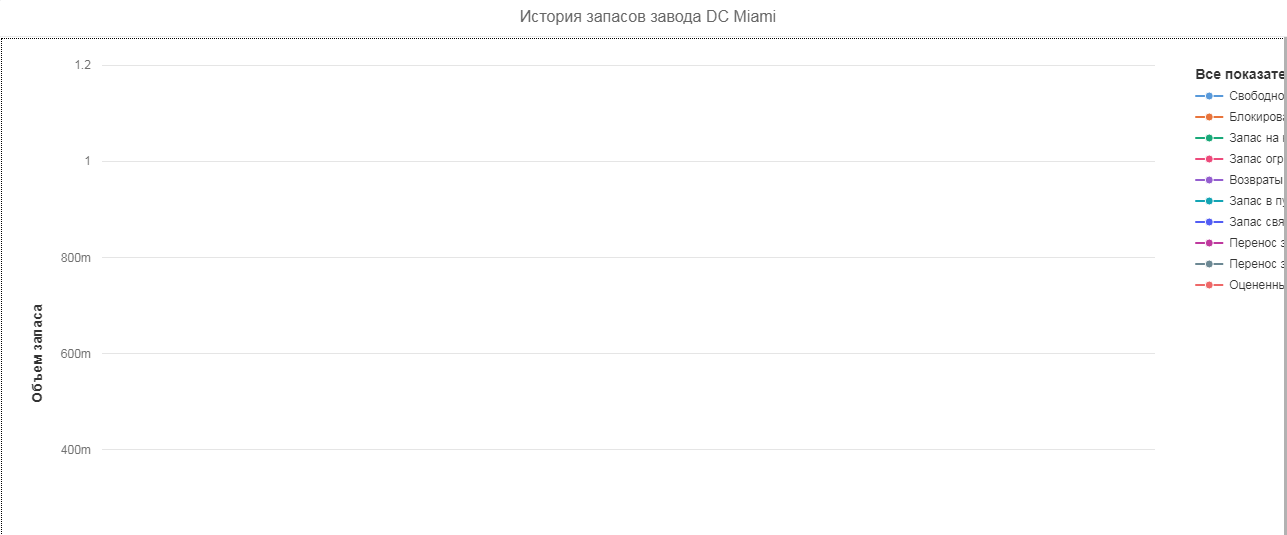
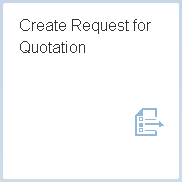
 .
.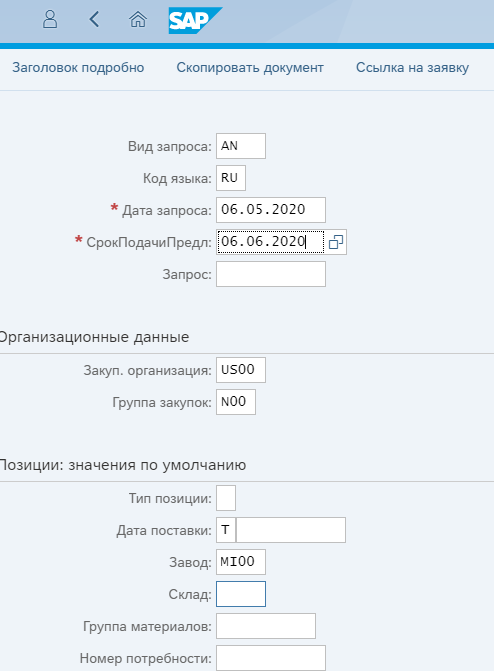
 .
.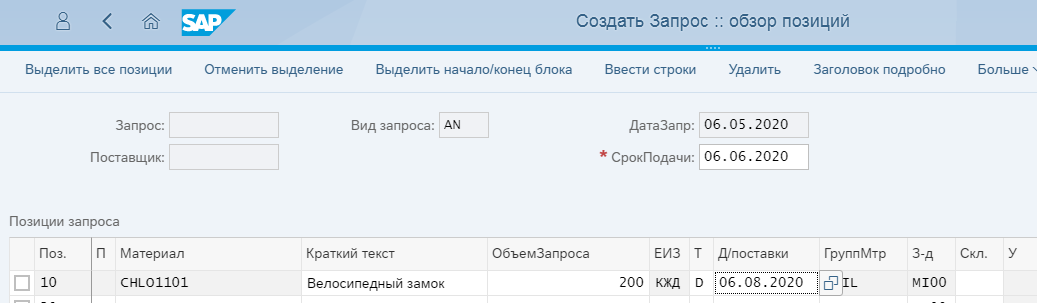
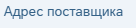 .
.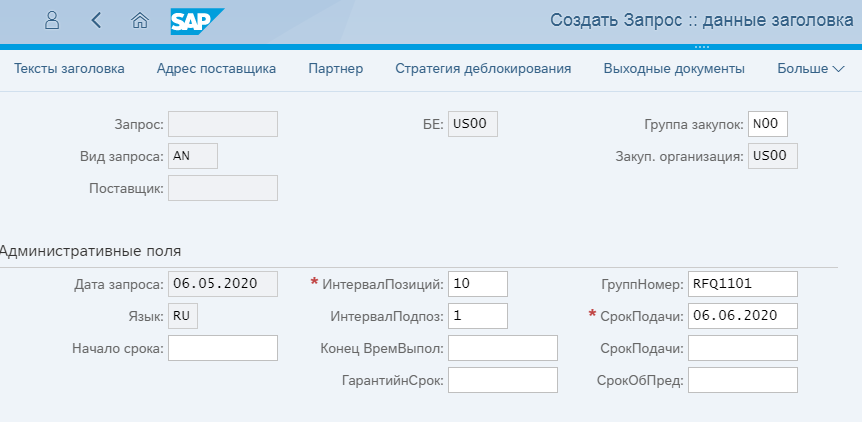

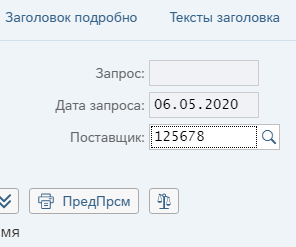
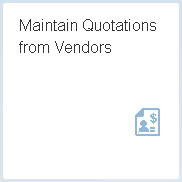
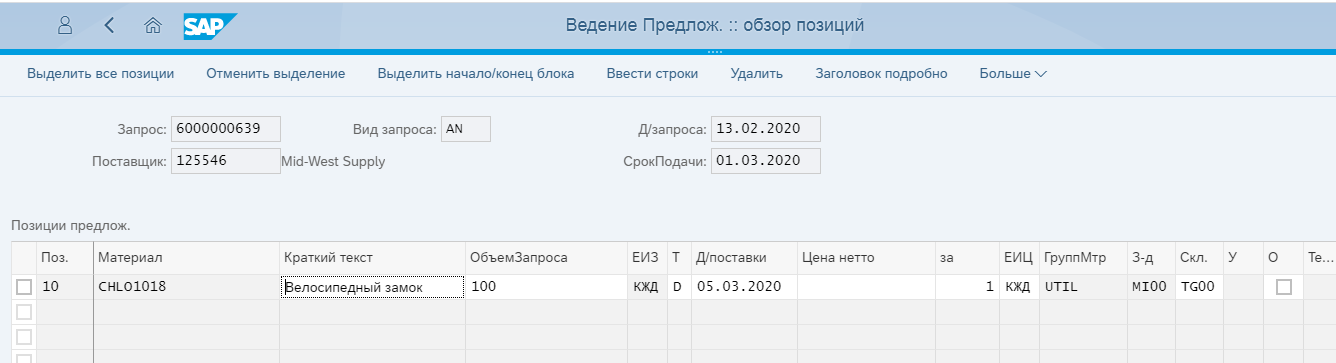
 . Затем нажмите Больше – Условия позиции.
. Затем нажмите Больше – Условия позиции.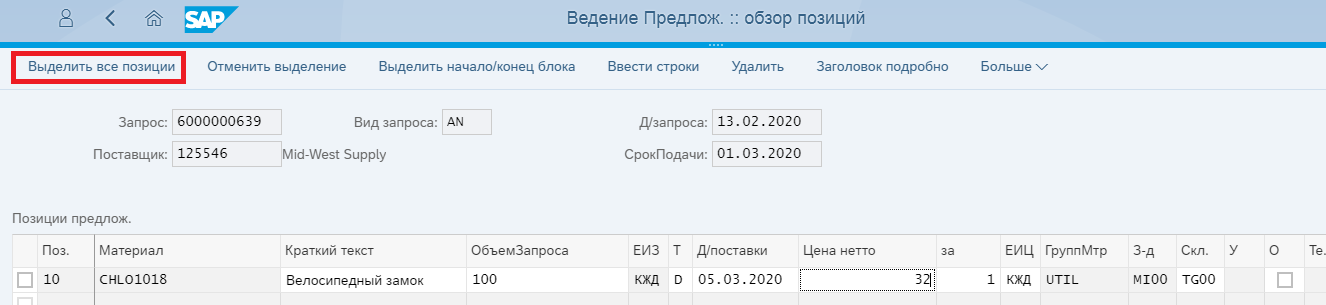
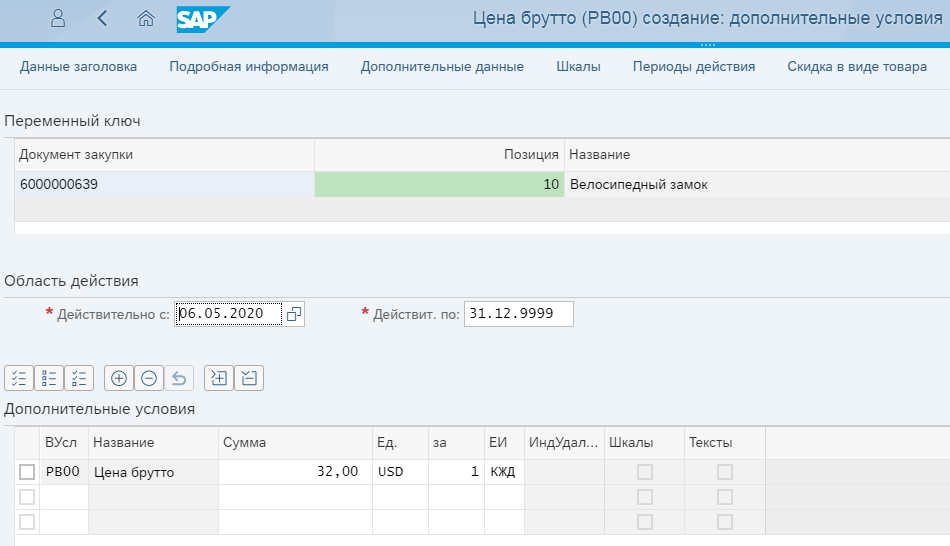
 чтобы вернуться к обзору позиции. Затем нажмите Сохранить, чтобы сохранить поддерживаемое предложение для вашего поставщика. Система выдаст следующее сообщение:
чтобы вернуться к обзору позиции. Затем нажмите Сохранить, чтобы сохранить поддерживаемое предложение для вашего поставщика. Система выдаст следующее сообщение: